多屏电脑,即一台主机、两台显示器(或者多个显示器),并通过一套键盘鼠标来实现快速切换。它是当今社会人们为了提高工作效率经常需要用到的一项功能,那么问题来了,在WIN10系统中该如何操作才能实现多屏显示呢?如果你也不清楚或者对这个功能感兴趣,那么可以参考下面小编分析的教程。
方法步骤
一、打开设备,并通过组合键“Win+A”,进入操作中心;
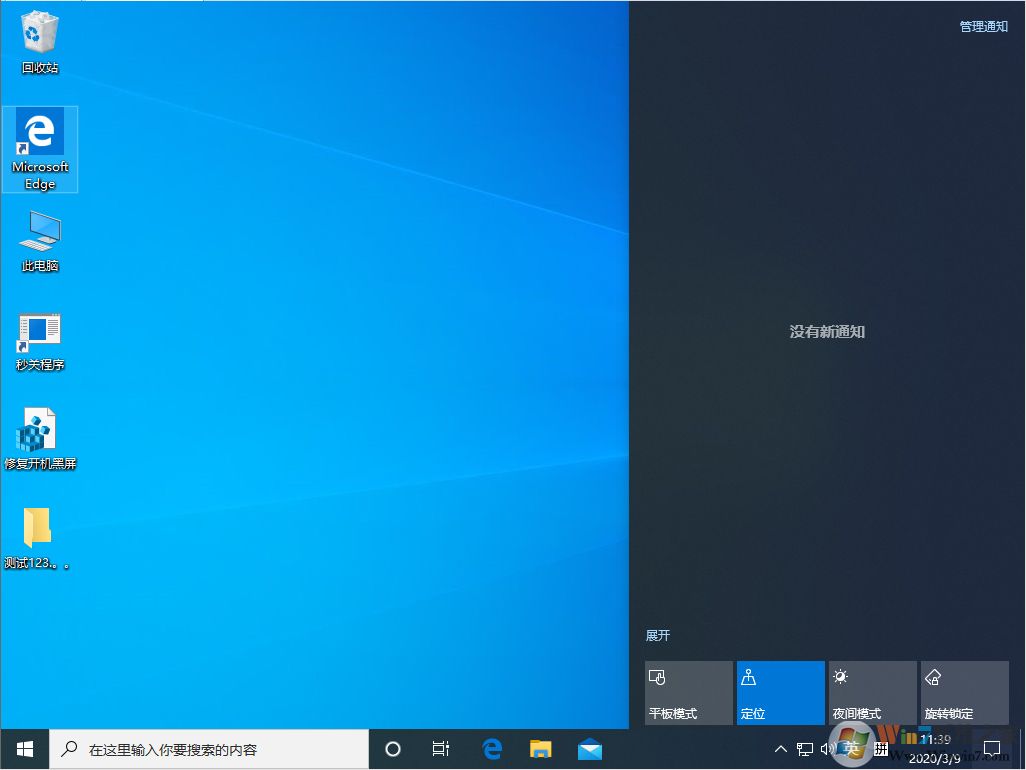
二、在操作中心找到“投影”选项,并将之打开;
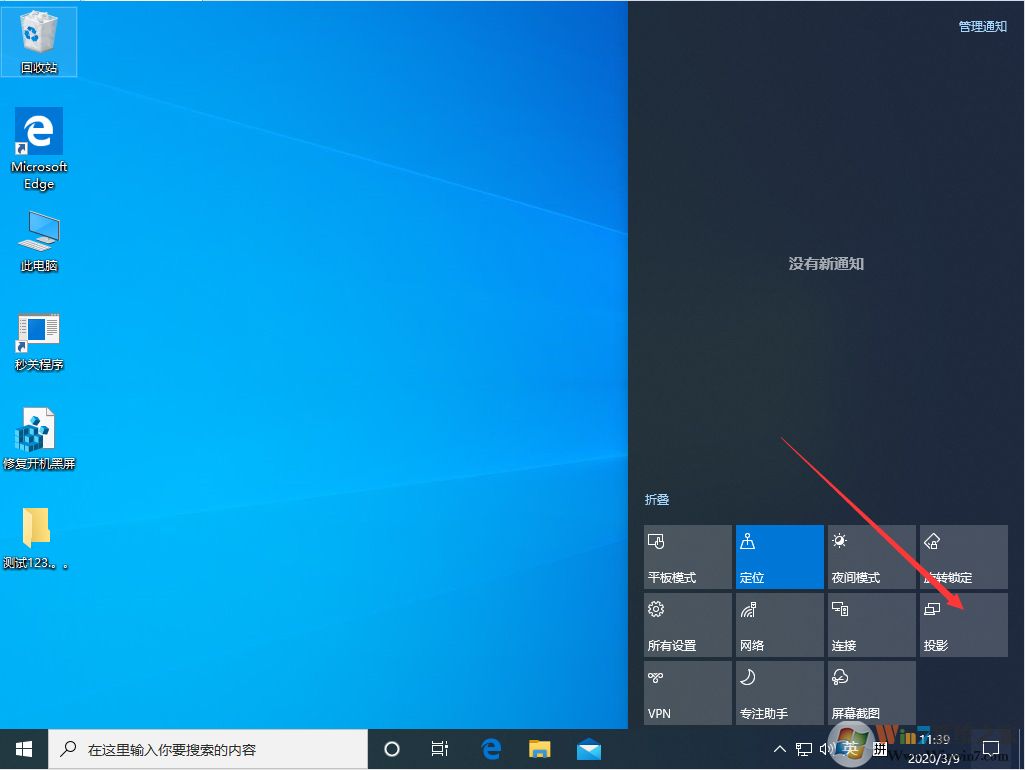
三、选取“扩展”便能实现多屏显示。
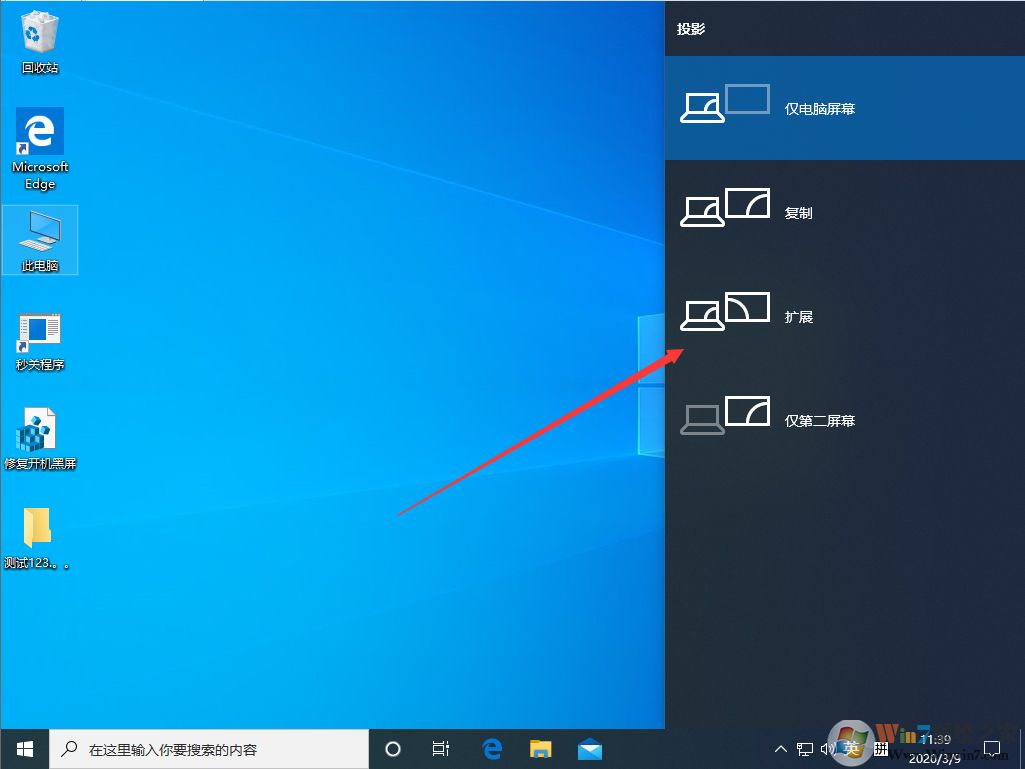
可以看到在win10系统中只需要短短三步就可以实现多屏显示,不知道你学会了吗?